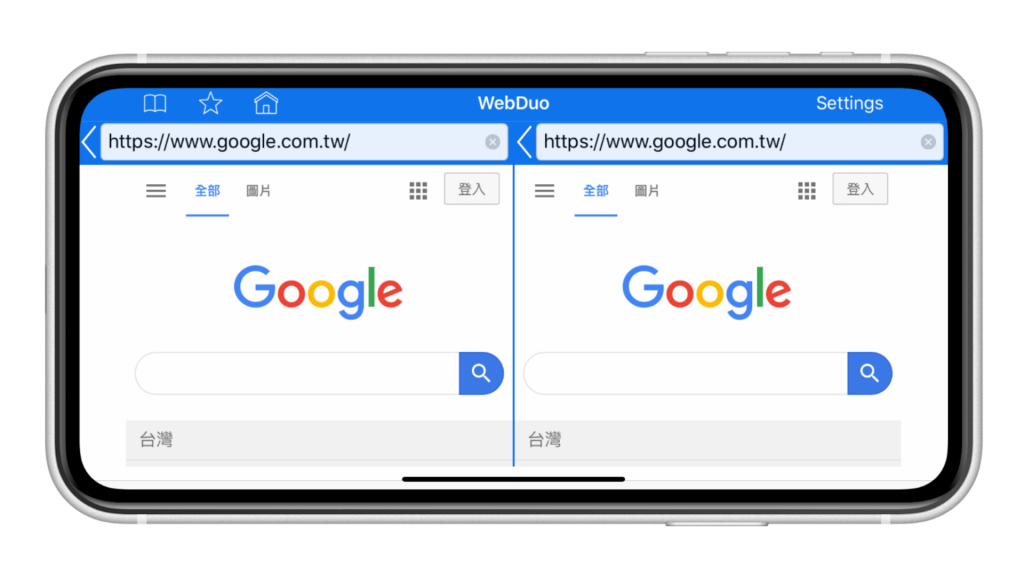有時候我們會想在 iPhone 使用雙視窗來瀏覽網頁或社群網站,這樣可以多工處理不同事情,今天就要來介紹兩款免費的 App,讓你的 iPhone 能輕鬆實現雙視窗使用,依據你的喜好選擇垂直或水平雙視窗。以下一起來看看這兩款 App 的使用介紹。
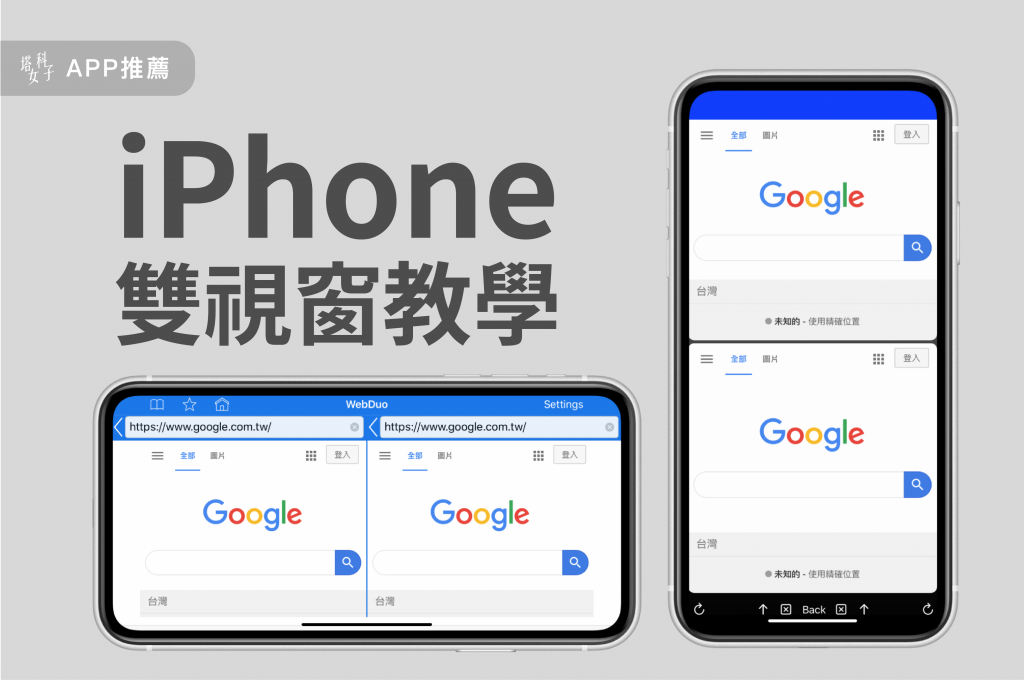
WebDuo Pro – 左右雙視窗
WebDuo Pro 這款 iOS App的使用相當簡單,開啟 App 後,你就會看到左右分割的兩個視窗,你可以輸入想瀏覽的網頁或搜尋。
加入書籤
也支援將常用的網頁加到書籤,這樣一來,找網站就相當快速。
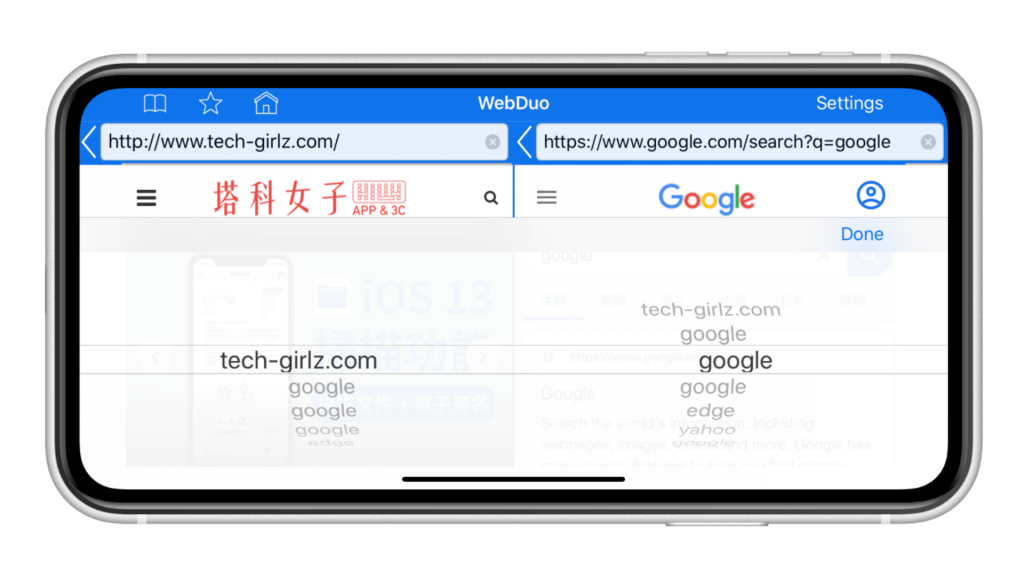
設為首頁
由於 WebDuo Pro 原本的首頁並不是 Google,因此建議大家可以將 Google 設為瀏覽器首頁,點選上方的房子圖示就能管理首頁的設定。
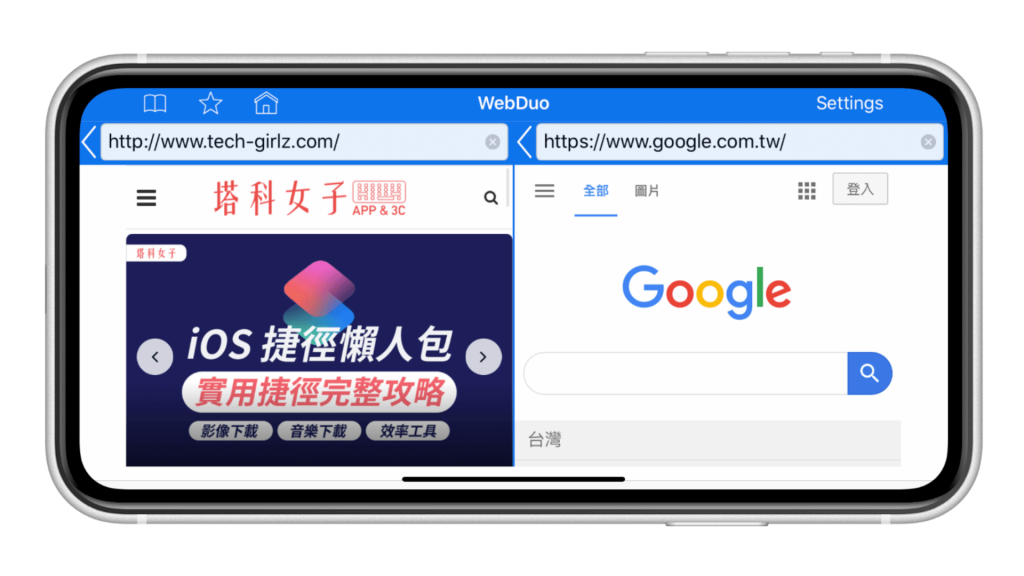
如果你喜歡直立的上下分割畫面,那麼可以參考下方這個 App。
SplitNet – 上下雙視窗
SplitNet 支援直立的上下分割視窗,App 主畫面的下方有快捷鍵讓你快速開啟不同的社群網站或網頁。
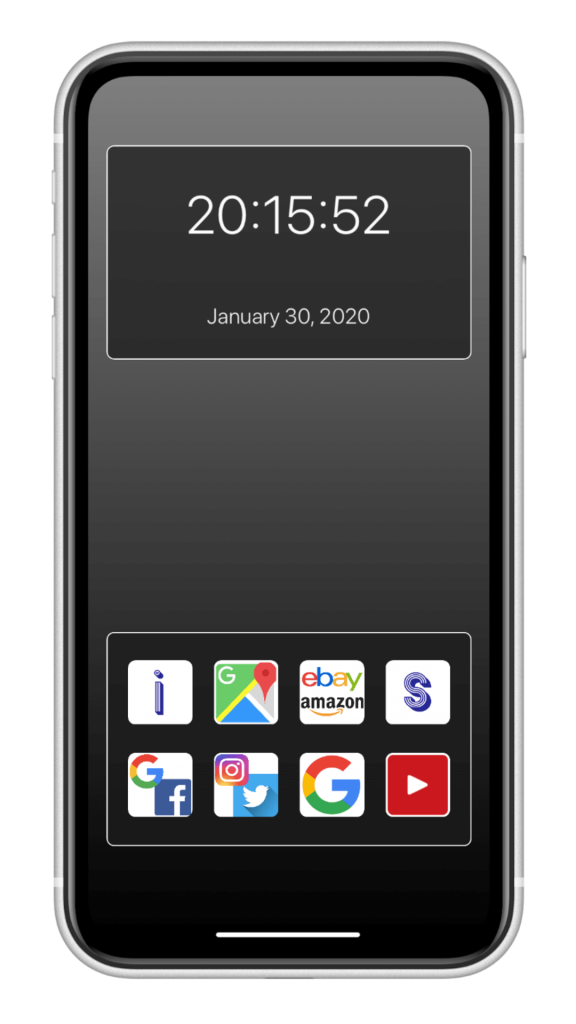
例如:我點選 Google/Facebook 圖示,它就立刻為我開啟這兩個網站。
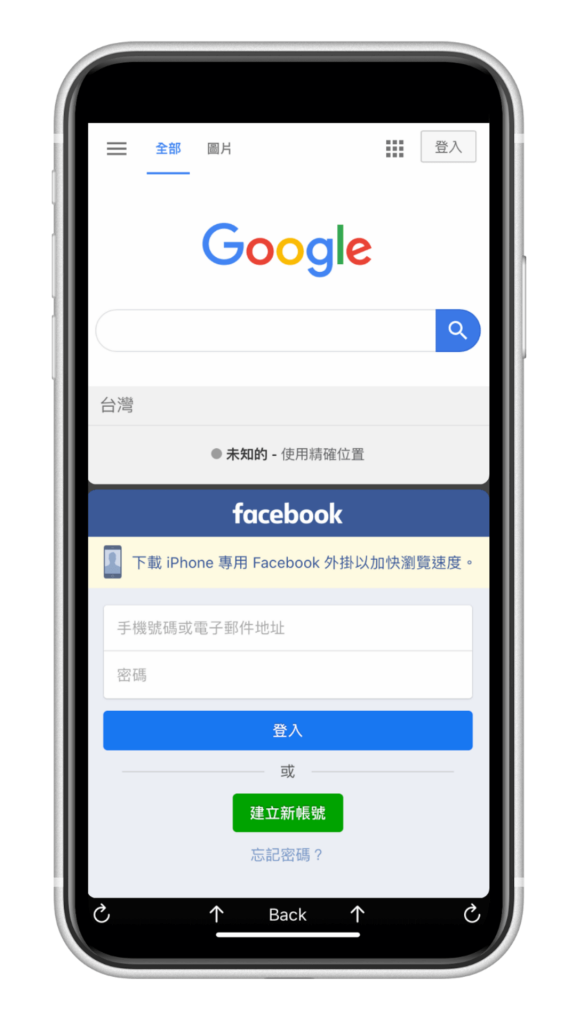
點選 Instagram/Twitter 圖示也會直接替我們開啟。
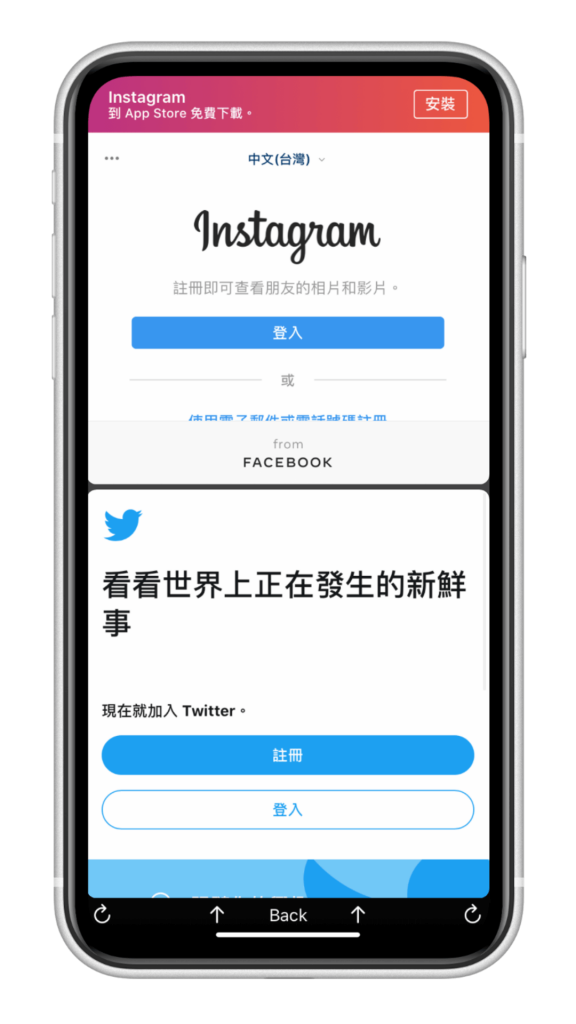
自訂上下視窗
如果你想自訂上下視窗的網頁,請點選主畫面的「S」快捷鍵,就會進到這個畫面,上下排也有快捷鍵讓你選擇,想要都瀏覽網頁的話就選擇 Google。
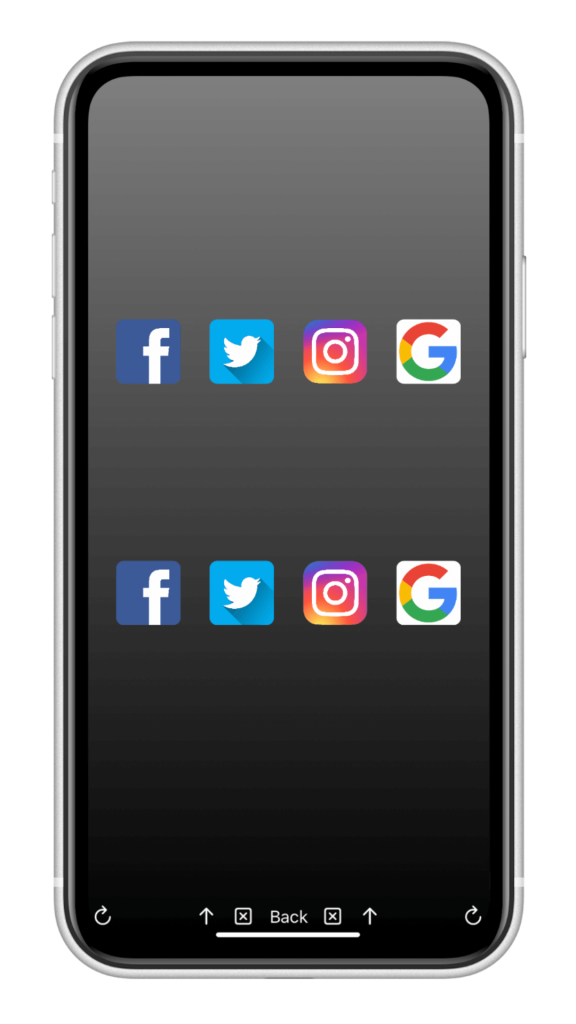
都選 Google 會像下方這樣,你就可以一次瀏覽不同網頁了,無論是要多工處理或比較,都可以透過 SplitNet 完成。
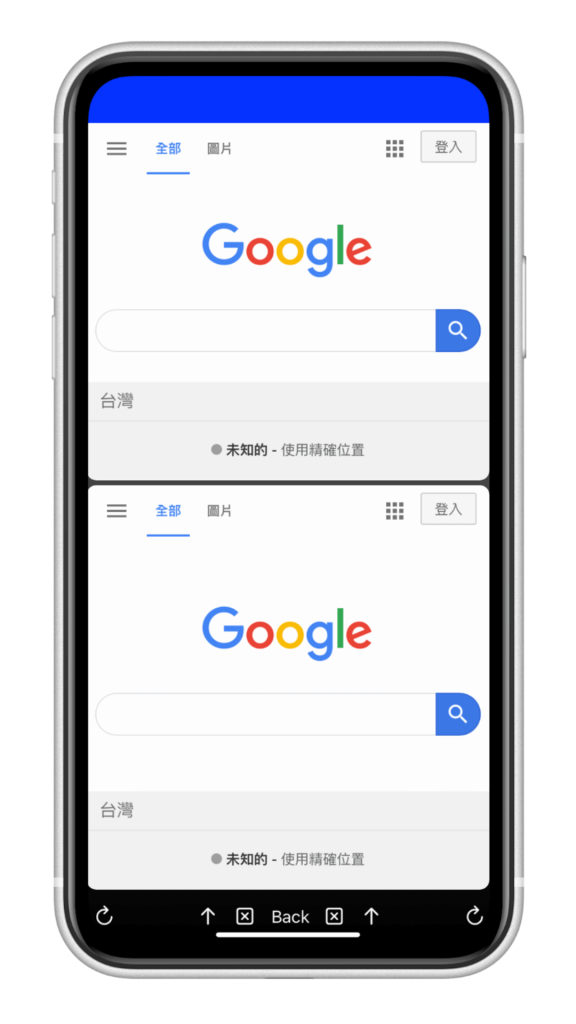
以上是為大家介紹的兩款分割視窗的 App:WebDuo Pro 及 SplitNet,由於他們都只支援一個方向的雙視窗,所以可以依照使用需求從這兩種去選擇。推薦給有需求的大家!
延伸閱讀
- iOS 捷徑懶人包|各種實用 Siri 捷徑完整攻略 (2020 最新)
- 用 iPhone 內建掃描功能,掃描文件並電子簽名 (iOS 13)
- iPhone 鈴聲製作教學,下載音樂、剪輯、轉鈴聲完整攻略!
- 教你在 Apple 裝置之間複製、貼上文字或圖片,超方便!